HTML5プレーヤーで“超簡単”にYoutube動画を倍速視聴する方法
今回は、Youtubeの動画を簡単に倍速視聴する方法を解説します。
ご紹介するHTML5プレーヤーは2014年現在では
デフォルト設定では使うことができないので、動画の通りに設定してください。
(今後、自動設定される可能性もあります。)
僕は動画や音声コンテンツを利用する際には、良く倍速視聴するんですが
単純に短時間で見聞きできるので効率が良くなりますよね。
以外と慣れてしまうと違和感もなくなるので
ぜひ活用してみてください。
動画で説明した内容で全てですが、文章でも簡単にまとめておきますね。
Youtube動画を倍速視聴しよう!HTML5プレーヤーの導入方法
まずはYoutubeのサイト内のフッターにある
『新機能を試してみませんか』というリンクをクリックしましょう。


そして次に『HTML5のアイコン』をクリック。
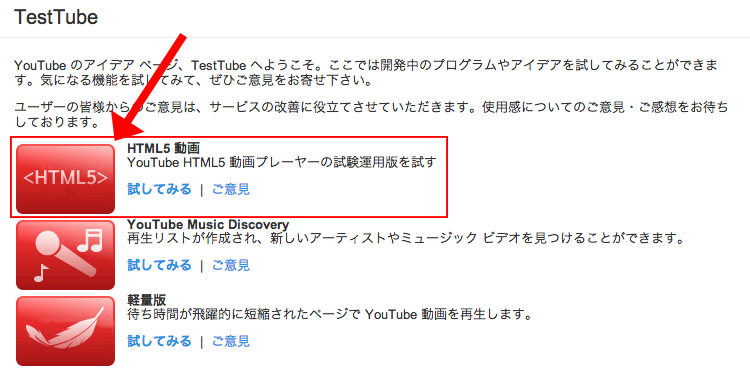
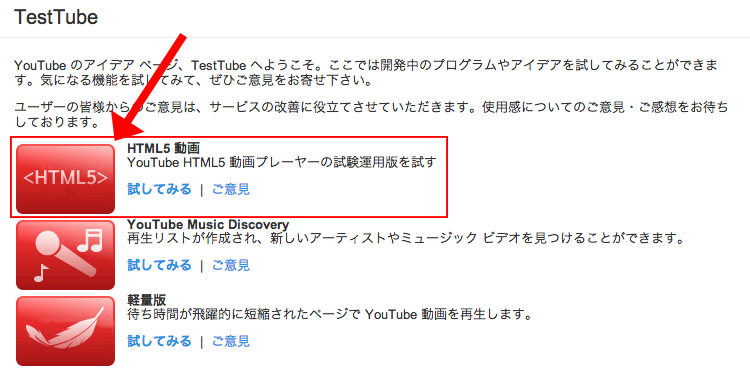
YouTube HTML5 動画プレーヤーというページに移動するので
『HTML5 プレーヤーをリクエストする』という、青いボタンをクリックしましょう。
これだけで準備は完了です。
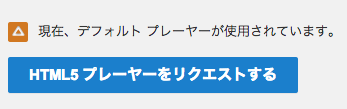
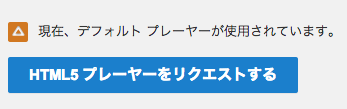
ここまでの作業の後、Youtube動画の右下の『設定』のアイコンをクリックすると
『画質』『速度』などの項目を選択することができます。
(ちなみにアノテーションの ON/OFF の切り替えもできます。)
『速度』を選択すると0.25〜2(倍)までの速度調節が可能になっていますね。
例えば2を選択すると2倍速で動画を視聴することができます。
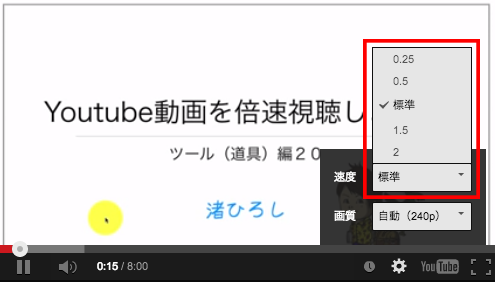
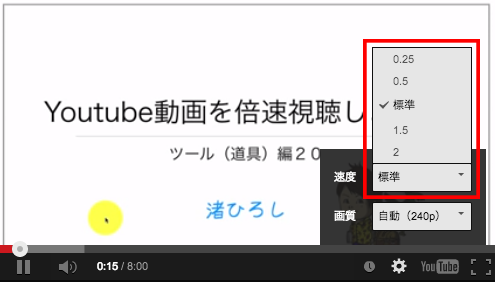
これで以上!簡単ですね。
特に沢山の動画を見る場合など、重宝する機能なのでぜひ活用してください。








